当您的计算机启动时遇到“bootmgr is missing”(启动管理器丢失)的错误信息时,这通常意味着windows启动管理器无法找到或加载必要的文件来启动操作系统。这种情况可能由多种原因引起,包括硬盘故障、系统文件损坏、bios设置错误或启动分区被更改等。以下是一些实用的步骤,帮助您解决这一问题,让您的计算机恢复正常启动。
1. 检查并修复启动设备
首先,确保您的计算机连接到了正确的启动设备。如果您有多个硬盘或usb驱动器连接,尝试断开除主硬盘外的所有存储设备,然后重新启动计算机,看是否能解决问题。
2. 使用windows安装介质进行修复
如果您有windows安装光盘或usb驱动器,可以使用它来启动计算机并进入“恢复环境”。在这里,您可以选择“修复计算机”选项,然后按照以下步骤操作:
- 选择语言和键盘布局:根据提示选择合适的选项。
- 点击“下一步”:进入“系统恢复选项”。
- 选择“命令提示符”:这将打开一个命令行界面。
- 输入`bootrec /fixmbr`:此命令用于修复主引导记录。
- 接着输入`bootrec /fixboot`:修复启动扇区。
- 然后输入`bootrec /rebuildbcd`:重建启动配置数据。
每个命令执行后,请等待几分钟,然后根据提示继续下一步。
3. 检查bios/uefi设置
有时,错误的bios/uefi设置可能导致计算机无法正确识别启动设备。重启计算机,并在启动时按下特定的键(通常是f2、f10、delete或esc)进入bios/uefi设置界面。检查以下设置:
- 启动顺序:确保包含windows操作系统的硬盘被设置为首选启动设备。
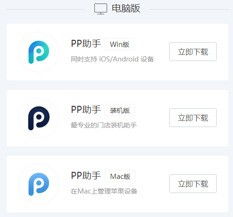
- uefi/legacy模式:如果您的系统支持uefi,并且之前是在legacy模式下运行,尝试切换到uefi模式(或反之),看是否能解决问题。
- 安全启动:如果启用了安全启动,尝试暂时禁用它,看看是否能正常启动。
4. 检查硬盘健康状态
使用硬盘制造商提供的工具或第三方软件(如crystaldiskinfo)检查硬盘的健康状态。如果硬盘出现坏道或即将失效,可能需要更换硬盘。
5. 考虑系统恢复或重装
如果上述方法都无法解决问题,您可能需要考虑使用系统恢复点(如果之前创建了)来恢复系统到一个较早的状态,或者备份重要数据后重装windows。
6. 寻求专业帮助
如果您不熟悉这些步骤,或者尝试后问题依旧存在,建议联系计算机制造商的客户服务或寻求专业的技术支持。
总之,“bootmgr is missing”错误虽然可能让人头疼,但通过系统的方法逐步排查和修复,大多数情况都能找到解决方案。重要的是保持耐心,并确保在操作过程中备份重要数据,以防万一。






















































